Windows 10安装显卡驱动后蓝屏?这些解决方法你一定要知道
很多Windows 10用户在安装或更新显卡驱动后都会遇到蓝屏问题,这确实让人头疼。本文将详细分析可能导致这一问题的原因,并提供切实可行的解决方案,帮助你彻底摆脱显卡驱动引发的蓝屏困扰。
为什么安装显卡驱动会导致蓝屏?
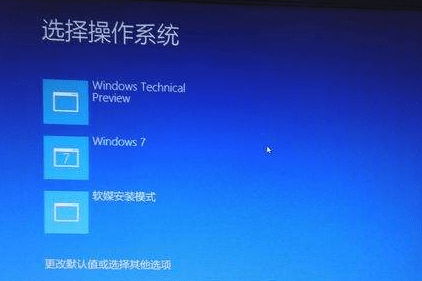
显卡驱动是操作系统与显卡硬件之间的桥梁,当这个桥梁出现问题时,系统就会崩溃。常见的原因包括:
- 驱动版本不兼容:安装了错误版本的驱动,特别是从非官方渠道下载的驱动
- 驱动冲突:新旧驱动未完全卸载干净,导致系统混乱
- 系统文件损坏:在安装过程中系统关键文件被破坏
- 硬件问题:显卡本身存在故障或散热不良
- 系统不兼容:某些驱动版本与特定Windows 10版本存在兼容性问题
解决显卡驱动蓝屏的实用方法
方法一:进入安全模式卸载问题驱动
当系统因显卡驱动蓝屏无法正常启动时,安全模式是最有效的解决途径:
- 强制关机三次,进入Windows恢复环境
- 选择"疑难解答"→"高级选项"→"启动设置"→"重启"
- 按F4进入安全模式
- 在安全模式下,右键开始菜单选择"设备管理器"
- 展开"显示适配器",右键显卡选择"卸载设备",勾选"删除此设备的驱动程序软件"
- 重启电脑,系统会自动安装基本显示驱动
方法二:使用DDU彻底清理显卡驱动
Display Driver Uninstaller(DDU)是专业级的驱动清理工具,能彻底清除驱动残留:
- 从可靠网站下载最新版DDU工具
- 进入安全模式运行DDU
- 选择显卡品牌(NVIDIA/AMD/Intel)和清理模式
- 等待清理完成后重启电脑
- 从官网下载最新驱动重新安装
方法三:手动回退到稳定驱动版本
如果蓝屏发生在驱动更新后,回退到之前稳定版本可能解决问题:
- 右键开始菜单选择"设备管理器"
- 展开"显示适配器",双击显卡设备
- 切换到"驱动程序"选项卡
- 点击"回退驱动程序"并按照提示操作
- 完成后重启电脑
预防显卡驱动蓝屏的最佳实践
为了避免今后再次遇到类似问题,建议采取以下预防措施:
- 定期创建系统还原点:在安装新驱动前手动创建还原点
- 只从官方渠道下载驱动:显卡厂商官网或Windows Update提供的驱动最可靠
- 保持系统更新:确保Windows 10处于最新状态
- 监控显卡温度:使用硬件监控软件检查显卡是否过热
- 考虑使用WHQL认证驱动:这些驱动经过微软严格测试,稳定性更高
当所有方法都无效时的终极解决方案
如果尝试了上述所有方法仍然蓝屏,可能需要考虑:
- 系统重装:彻底干净的Windows安装能排除系统文件损坏问题
- 硬件检测:使用MemTest86等工具检测内存,检查显卡是否故障
- 更换显卡:如果显卡已老化或损坏,更换可能是唯一选择
- 寻求专业帮助:联系厂商技术支持或电脑维修专业人士
记住,显卡驱动问题导致的蓝屏虽然烦人,但通常都有解决方法。关键是要保持耐心,一步步排查问题根源。希望本文提供的方法能帮助你彻底解决Windows 10显卡驱动蓝屏问题,让你的电脑重新稳定运行。
© 版权声明
文章版权归作者所有,未经允许请勿转载。
THE END
























暂无评论内容